Az érintéses/egér mód megváltoztatja a menüszalag gombjainak térközét, hogy az egérrel vagy érintőképernyővel is elférjen. Az érintőképernyőn a gombok egymástól távolabb vannak elhelyezve, így könnyebben koppinthatók.
Érintéses mód bekapcsolása
-
Válassza az Érintéses/egér mód kéz ikont a gyorselérési eszköztáron.
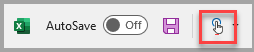
-
Válassza az Érintés lehetőséget.
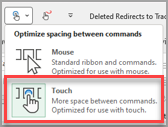
Megjegyzés: Az érintéses mód kikapcsolásához ismételje meg a lépéseket.
Érintéses/egér mód hozzáadása a gyorselérési eszköztárhoz
Ha nem látja az ikont a gyorselérési eszköztáron, felveheti.
-
A gyorselérési eszköztár

-
Válassza az Érintéses/egér mód lehetőséget.
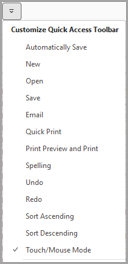
Az Érintéses mód a gombokat egy kicsit távolabb, egymástól távolra terjesszen a képernyőn, így könnyebben koppinthat rájuk. Az érintéses módot a gyorselérési eszköztár Érintéses mód gombjára koppintva kapcsolhatja be.
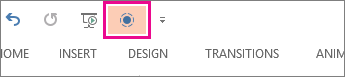
Vagy koppintson az Érintéses/egérvezérléses mód (kéz) ikonra a gyorselérési eszköztáron, és válassza az Érintés lehetőséget.
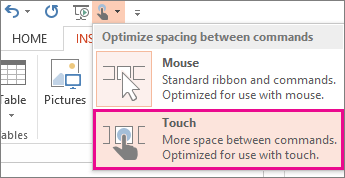
Ha nem látja a gombot vagy az ikont a gyorselérési eszköztáron, felveheti.
-
Nyomja le, tartsa lenyomva, majd engedje fel bármelyik gombot a gyorselérési eszköztáron, majd koppintson a Gyorselérési eszköztár testreszabása elemre.
-
A Népszerű parancsok területen koppintson az Érintéses mód vagy az Érintéses/egér mód, majd a Hozzáadás elemre.
Az Érintéses mód kikapcsolásához koppintson ismét az Érintéses mód gombra. Vagy koppintson az Érintéses/egér mód kéz ikonra, és koppintson az Egér elemre.
További érintéses tippek
Ha nagyobbra szeretné tenni a szöveget és az objektumokat, pöccintsen a képernyő jobb széléről, koppintson a Start gombra, pöccintsen felfelé, koppintson a Minden alkalmazás elemre, koppintson a Vezérlőpult (Windows rendszer alatt), koppintson a Megjelenés & Személyre szabás, majd a Megjelenítés, majd a Közepes – 125% elemre.
Az Office érintéses megjelenítéséhez tekintse meg az Office érintéses útmutatót.










